実行基盤インタフェースとは、クライアントアプリケーションとサーバアプリケーションの間の連携を行うためのインタフェースです。
COBOL実行基盤インタフェースは、COBOL開発支援ツールのCOBOL実行基盤インタフェース生成機能を使用して生成します。
COBOL実行基盤インタフェースの生成を行うと、COBOL実行基盤インタフェースのソースファイル、アプリケーションインタフェース定義ファイル、アプリケーション呼出し定義ファイル、およびクライアントアプリケーション用のソースファイルが生成されます。クライアントアプリケーションのソースファイルは、JavaまたはC言語を選択できます。
本書では、Java用のクライアントアプリケーションのソースファイルを生成します。
COBOL実行基盤インタフェースを生成する手順を、以下に示します。
クライアントアプリケーション用プロジェクトの準備
プロジェクトの機能の拡張
COBOL実行基盤インタフェースの生成
リモート開発の設定![]()
COBOL実行基盤インタフェース生成機能を使用して、クライアントアプリケーションのbeanとデータ変換クラスのJavaソースファイルを、指定したクライアントアプリケーション用プロジェクト内に出力します。
本機能を使用する前に、“3.2.1 クライアントアプリケーション用プロジェクトの作成”を参照して、あらかじめクライアントアプリケーション用プロジェクトを作成してください。
クライアントアプリケーション用プロジェクトを作成した後のワークスペースの内容を、 クライアントアプリケーションの開発で使用する[プロジェクトエクスプローラ]ビューで表示した結果を示します。
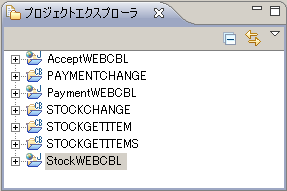
プロジェクトが正しく作成されていることを確認して、[COBOL]パースペクティブに切り替えてください。
COBOL開発支援ツールのCOBOL実行基盤インタフェース生成機能を使用するためには、COBOLプロジェクトを、実行基盤連携用の機能を使用できるように拡張する必要があります。
以下にプロジェクトの機能を拡張する手順を示します。
選択したプロジェクトのコンテキストメニューから[アプリケーション連携実行基盤/バッチ実行基盤] > [プロジェクトの機能を拡張]を選択してください。
[プロジェクトの機能を拡張]ダイアログボックスが表示されます。[OK]をクリックしてください。
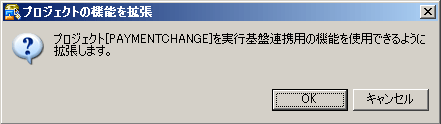
機能を拡張したプロジェクト内に[実行基盤連携用ファイル]フォルダが作成されます。
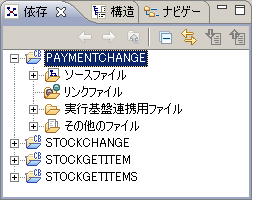
他のCOBOLプロジェクトについても、1~3と同じ手順で機能の拡張を行ってください。
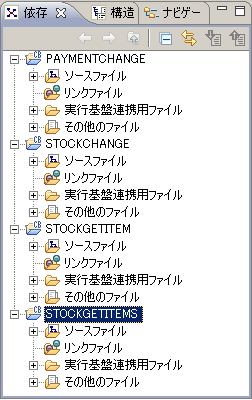
![]()
Linuxサーバ向けのCOBOL実行基盤インタフェースを生成するために、COBOLのリモート開発機能を有効にします。
以下に示す手順でリモート開発の設定を行ってください。
Interstage Studioのメニューバーの[ウィンドウ] > [設定]を選択して表示される[設定]画面の左ペインで、[COBOL] > [リモート開発]を選択してください。
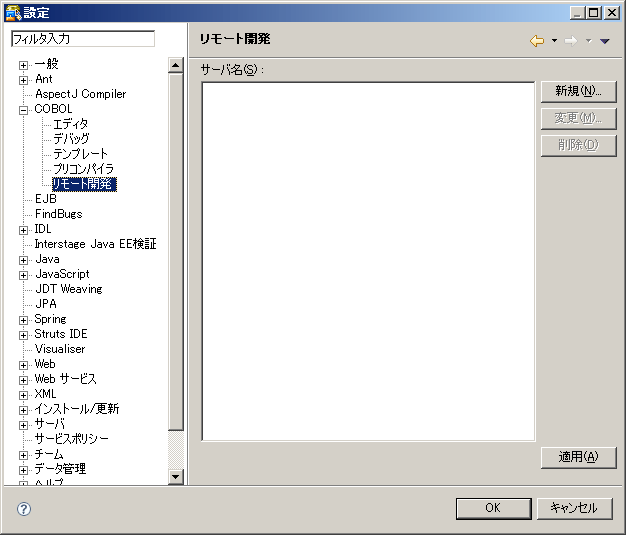
[新規]をクリックして表示される[新規]ダイアログボックスで、サーバの情報を設定します。
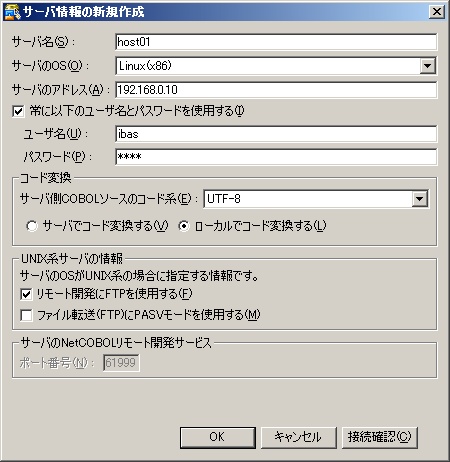
本書では、以下の値を使用します。
値を設定した後、[OK]をクリックしてください。
項目 | 設定値 |
|---|---|
サーバ名 | host01 |
サーバのOS | Linux(x86) |
サーバのアドレス | 192.168.0.10 |
常に以下のユーザ名とパスワードを使用する | チェックする |
ユーザ名 | ibas |
パスワード | ****** |
サーバのコード系 | UTF-8 |
サーバ側NetCOBOLのバージョンがV10以前 | チェックする(初期値) |
PASVモードを使用する | チェックしない(初期値) |
ポート番号 | - |
[設定]ダイアログボックスの[サーバ名]一覧にサーバ情報が追加されます。[OK]をクリックしてダイアログボックスを閉じてください。

“PAYMENTCHANGE”プロジェクトのコンテキストメニューから[プロパティ]を選択して、表示される[プロパティ]画面の左ペインで[リモート開発]を選択してください。
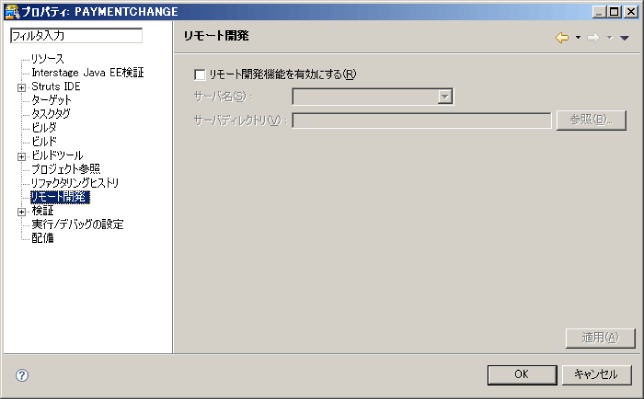
[リモート開発機能を有効にする]をチェックして、サーバ名、およびサーバディレクトリを指定します。
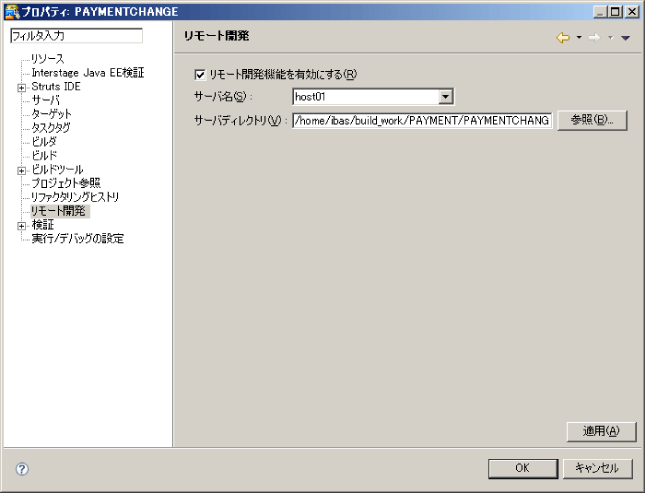
以下の値を設定して、[OK]をクリックしてください。
項目 | 設定値 |
|---|---|
リモート開発機能を有効にする | チェックする |
サーバ名 | host01 |
サーバディレクトリ | /home/ibas/build_work/PAYMENT/PAYMENTCHANGE(注) |
注)リモート開発の設定を有効にするには、サーバ名と、そのサーバ上の作業ディレクトリを必ず指定する必要があります。
ここでは、サーバ上でビルドを行うために使用するディレクトリパスを指定します。
(COBOL実行基盤インタフェースを生成する処理ではこのディレクトリは使用しません)
他のプロジェクトも、手順4~5と同様の手順でリモート開発の設定を行ってください。
STOCKCHANGE
項目 | 設定値 |
|---|---|
リモート開発機能を有効にする | チェックする |
サーバ名 | host01 |
サーバディレクトリ | /home/ibas/build_work/STOCK/STOCKCHANGE(注) |
STOCKGETITEM
項目 | 設定値 |
|---|---|
リモート開発機能を有効にする | チェックする |
サーバ名 | host01 |
サーバディレクトリ | /home/ibas/build_work/STOCK/STOCKGETITEM(注) |
STOCKGETITEMS
項目 | 設定値 |
|---|---|
リモート開発機能を有効にする | チェックする |
サーバ名 | host01 |
サーバディレクトリ | /home/ibas/build_work/STOCK/STOCKGETITEMS(注) |
注)リモート開発の設定を有効にするには、サーバ名と、そのサーバ上の作業ディレクトリを必ず指定する必要があります。
ここでは、サーバ上でビルドを行うために使用するディレクトリパスを指定します。
(COBOL実行基盤インタフェースを生成する処理ではこのディレクトリは使用しません)
COBOL開発支援ツールのCOBOL実行基盤インタフェース生成機能を使用してCOBOL実行基盤インタフェースを生成します。
COBOL実行基盤インタフェースの生成を行うには開発環境のInterstageが起動している必要があります。COBOL実行基盤インタフェース生成機能を使用する前に、コマンドプロンプトから以下のコマンドを実行して、Interstageを起動しておいてください。
>isstart isstart: 情報: is30140:INTERSTAGEを正常に起動しました > |
“PAYMENTCHANGE”プロジェクトを例に、COBOL開発支援ツールのCOBOL実行基盤インタフェース生成機能を使用してCOBOL実行基盤インタフェースを生成する手順を示します。
選択したプロジェクトのコンテキストメニューから[アプリケーション連携実行基盤/バッチ実行基盤] > [COBOL実行基盤インタフェース生成]を選択してください。
[COBOL実行基盤インタフェース生成]画面が表示されます。
![]()
![]()
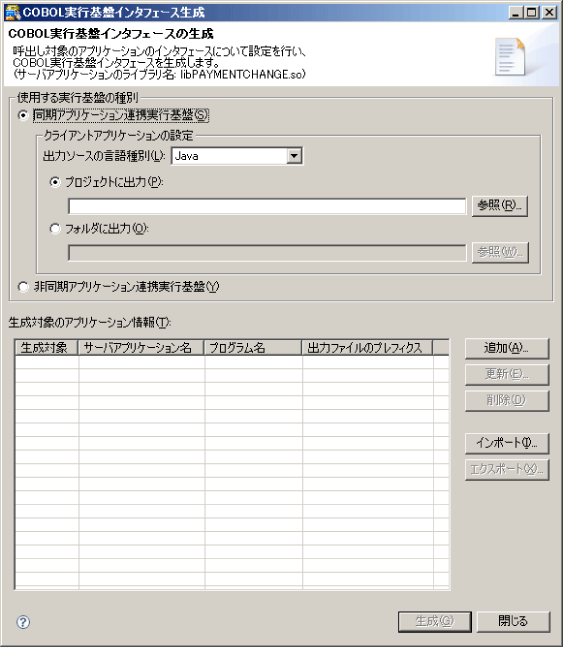
サーバアプリケーションのライブラリ名が“libPAYMENTCHANGE.so”であることを確認してください。“PAYMENTCHANGE.dll”となっている場合、“3.1.1.2 リモート開発の設定”が正しく行われていることを確認してください。
![]()
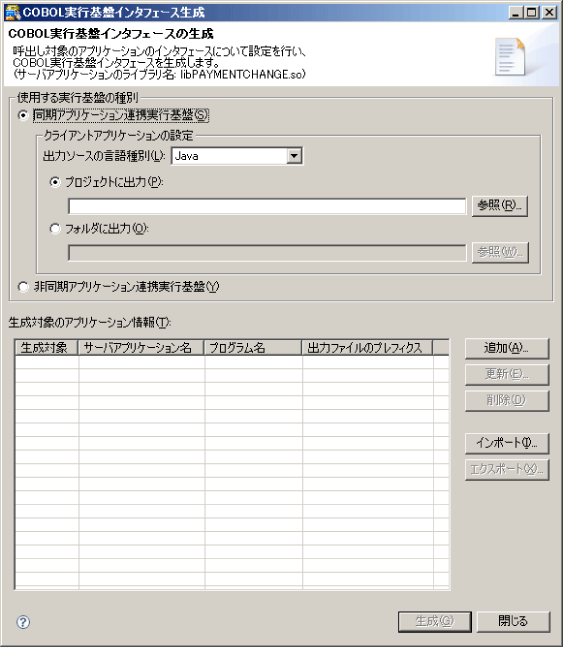
サーバアプリケーションのライブラリ名が“libPAYMENTCHANGE.so”であることを確認してください。“PAYMENTCHANGE.dll”となっている場合、前節の“3.1.4.3 リモート開発の設定” が正しく行なわれていることを確認してください。
![]()
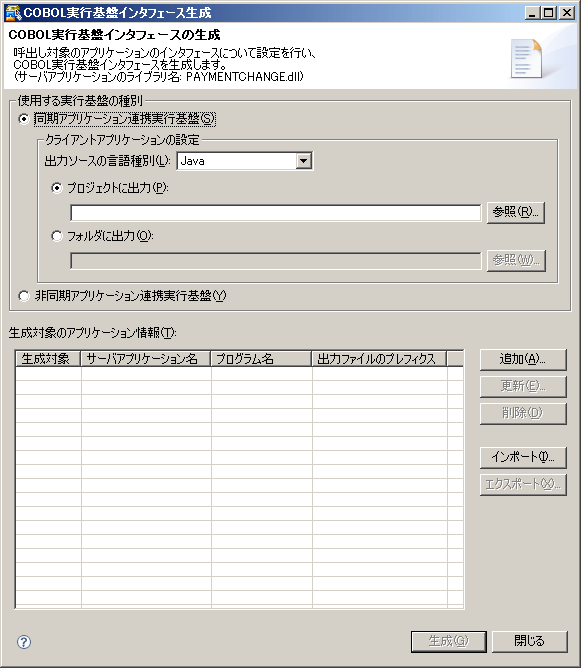
使用する実行基盤の種別を設定します。
![]()
![]()
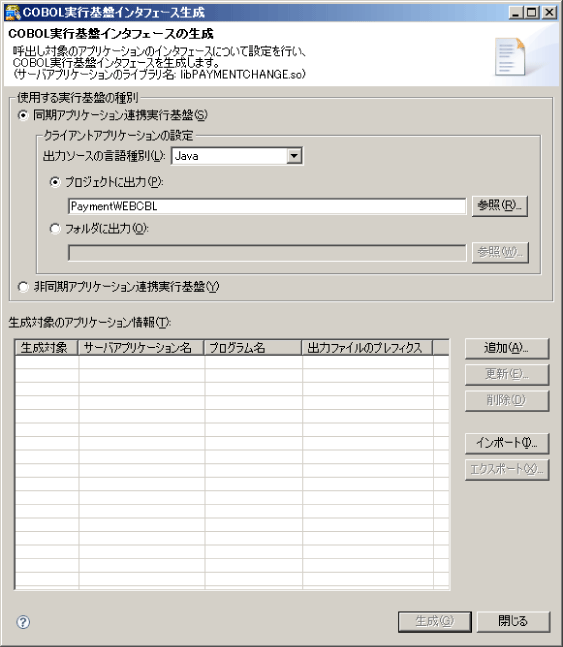
![]()
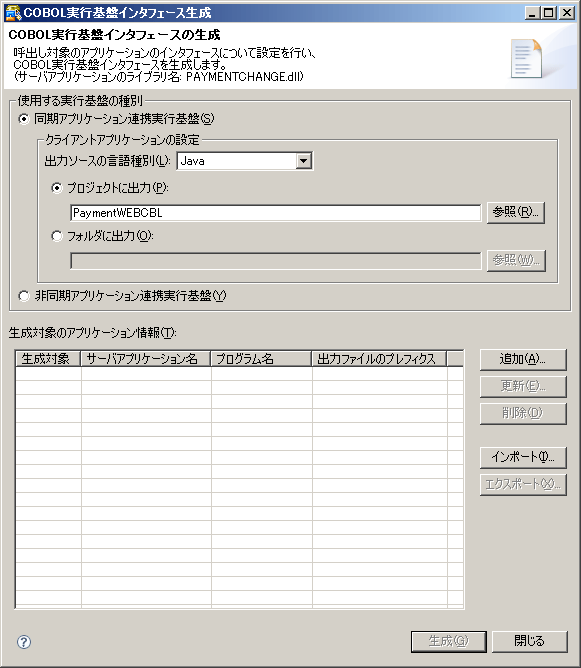
以下の値を設定してください。
項目 | 設定値 | |
|---|---|---|
使用する実行基盤の種別 | 同期アプリケーション連携実行基盤(初期値) | |
クライアントアプリケーションの設定 | - | |
| 出力ソースの言語種別 | Java(初期値) |
プロジェクトに出力 | PaymentWEBCBL | |
生成対象のアプリケーション情報を設定します。[追加]をクリックしてください。
[アプリケーション情報の設定]画面が表示されます。
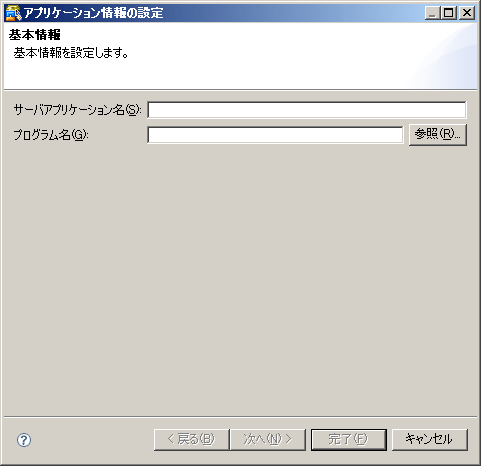
アプリケーションの基本情報を設定します。
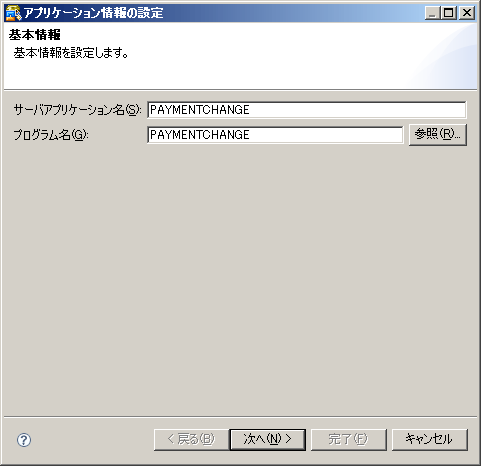
以下の値を設定して、[次へ]をクリックしてください。
項目 | 設定値 |
|---|---|
サーバアプリケーション名 | PAYMENTCHANGE |
プログラム名 | PAYMENTCHANGE |
出力されるソースファイルと定義ファイルの形式に関する情報を設定します。

以下の値を設定して、[次へ]をクリックしてください。
項目 | 設定値 | |
|---|---|---|
サーバアプリケーションの実行基盤インタフェースの出力形式 | - | |
| 出力ファイルのプレフィクス | PAYMENTCHANGE |
コメントファイル名 | - | |
クライアントアプリケーションを使用する | チェックする(初期値) | |
クライアントアプリケーションで使用するソースファイルの出力形式 | - | |
| パッケージ名 | com.fujitsu.interstage.apfwsamples.flow.sync.bean |
コメントファイル名 | - | |
コメントに生成日付を挿入する | チェックしない(初期値) | |
サーバアプリケーションのパラメタと復帰値を設定します。[追加]をクリックしてください。
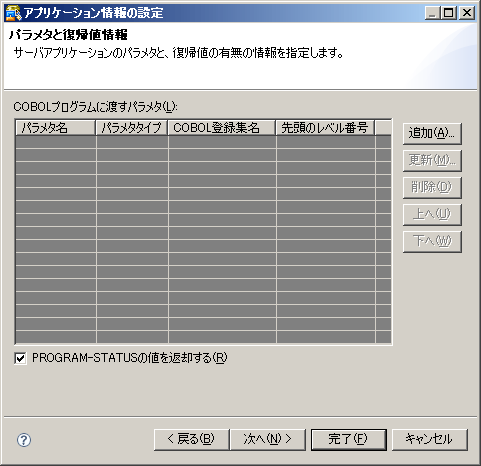
[パラメタの設定]画面で、追加するパラメタの名前、およびそのパラメタが定義されているCOBOL登録集の名前を指定します。
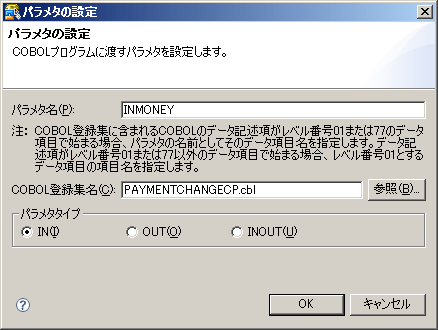
以下の値を設定して、[OK]をクリックしてください。
項目 | 設定値 |
|---|---|
パラメタ名 | INMONEY |
COBOL登録集名 | PAYMENTCHANGECP.cbl |
パラメタタイプ | IN(初期値) |
[パラメタの設定]画面で[OK]をクリックして閉じると、[COBOLプログラムに渡すパラメタ]一覧に、パラメタ名“INMONEY”の行が追加されます。
[先頭のレベル番号]には、[COBOL登録集名]に指定したCOBOL登録集に含まれる先頭のデータ記述項目のレベル番号が自動で設定されます。
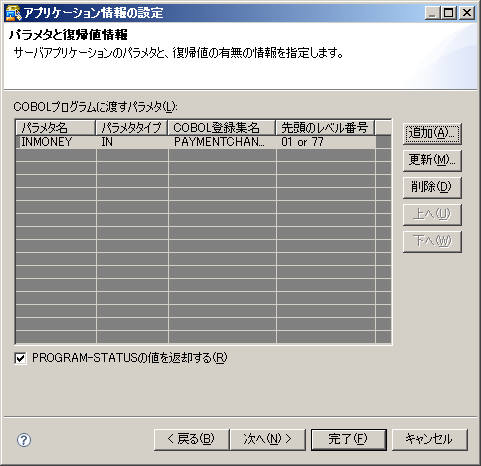
6~8と同様の手順で、パラメタ名“OUTMONEY”を追加してください。
[パラメタの設定]画面に設定する値を以下に示します。
項目 | 設定値 |
|---|---|
パラメタ名 | OUTMONEY |
COBOL登録集名 | PAYMENTCHANGECP.cbl |
パラメタタイプ | OUT |
[COBOLプログラムに渡すパラメタ]一覧に“OUTMONEY”が追加されます。
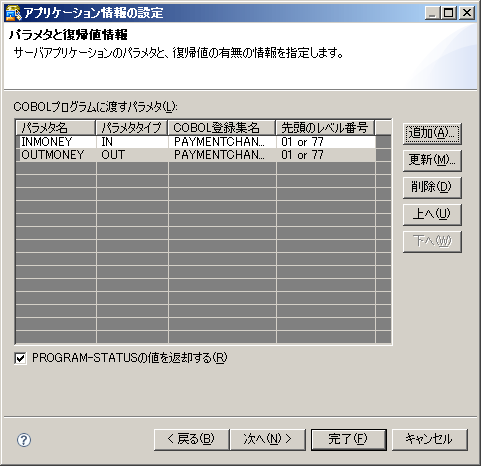
以下の内容が設定されていることを確認して、[次へ]をクリックしてください。
項目 | 設定値 | |
|---|---|---|
COBOLプログラムに渡すパラメタ | パラメタ名 | INMONEY |
パラメタタイプ | IN | |
COBOL登録集名 | PAYMENTCHANGECP.cbl | |
先頭のレベル番号 | 01 or 77 | |
COBOLプログラムに渡すパラメタ | パラメタ名 | OUTMONEY |
パラメタタイプ | OUT | |
COBOL登録集名 | PAYMENTCHANGECP.cbl | |
先頭のレベル番号 | 01 or 77 | |
PROGRAM-STATUSの値を返却する | チェックする(初期値) | |
サーバアプリケーションのオプション情報を指定します。
![]()
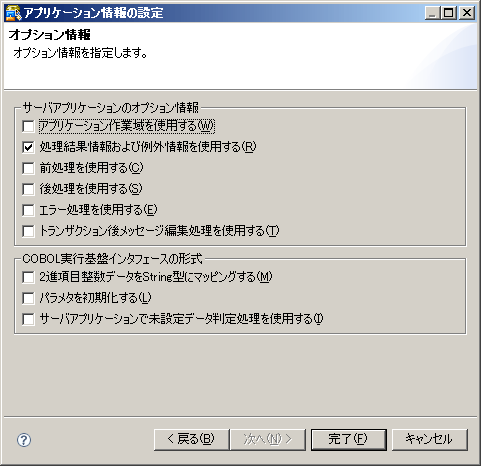
以下の値を設定して、[完了]をクリックしてください。
項目 | 設定値 | ||
|---|---|---|---|
サーバアプリケーションのオプション情報 | - | ||
| アプリケーション作業域を使用する | チェックしない(初期値) | |
処理結果情報および例外情報を使用する | チェックする(初期値) | ||
前処理を使用する | チェックしない(初期値) | ||
後処理を使用する | チェックしない(初期値) | ||
エラー処理を使用する | チェックしない(初期値) | ||
トランザクション後メッセージ編集処理を使用する | チェックしない(初期値) | ||
COBOL実行基盤インタフェースの形式 | - | ||
| 2進項目整数データをString型にマッピングする | チェックしない(初期値) | |
パラメタを初期化する | チェックする | ||
サーバアプリケーションで未設定データ判定処理を使用する | チェックする | ||
![]()
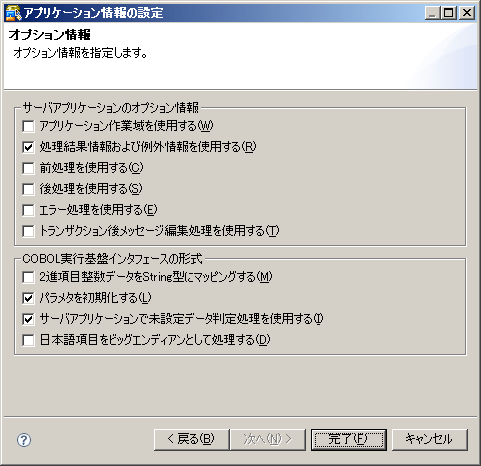
以下の値を設定して、[完了]をクリックしてください。
項目 | 設定値 | ||
|---|---|---|---|
サーバアプリケーションのオプション情報 | - | ||
| アプリケーション作業域を使用する | チェックしない(初期値) | |
処理結果情報および例外情報を使用する | チェックする(初期値) | ||
前処理を使用する | チェックしない(初期値) | ||
後処理を使用する | チェックしない(初期値) | ||
エラー処理を使用する | チェックしない(初期値) | ||
トランザクション後メッセージ編集処理を使用する | チェックしない(初期値) | ||
COBOL実行基盤インタフェースの形式 | - | ||
| 2進項目整数データをString型にマッピングする | チェックしない(初期値) | |
パラメタを初期化する | チェックする | ||
サーバアプリケーションで未設定データ判定処理を使用する | チェックする | ||
日本語項目をビッグエンディアンとして処理する | チェックしない(初期値) | ||
![]()
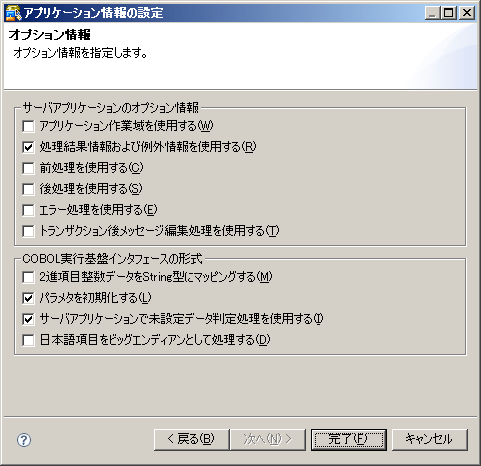
以下の値を設定して、[完了]をクリックしてください。
項目 | 設定値 | ||
|---|---|---|---|
サーバアプリケーションのオプション情報 | - | ||
| アプリケーション作業域を使用する | チェックしない(初期値) | |
処理結果情報および例外情報を使用する | チェックする(初期値) | ||
前処理を使用する | チェックしない(初期値) | ||
後処理を使用する | チェックしない(初期値) | ||
エラー処理を使用する | チェックしない(初期値) | ||
トランザクション後メッセージ編集処理を使用する | チェックしない(初期値) | ||
COBOL実行基盤インタフェースの形式 | - | ||
| 2進項目整数データをString型にマッピングする | チェックしない(初期値) | |
パラメタを初期化する | チェックする | ||
サーバアプリケーションで未設定データ判定処理を使用する | チェックする | ||
日本語項目をビッグエンディアンとして処理する | チェックしない(初期値) | ||
[生成対象のアプリケーション情報]一覧に、サーバアプリケーション名が“PAYMENTCHANGE”の行が追加されます。
![]()
![]()
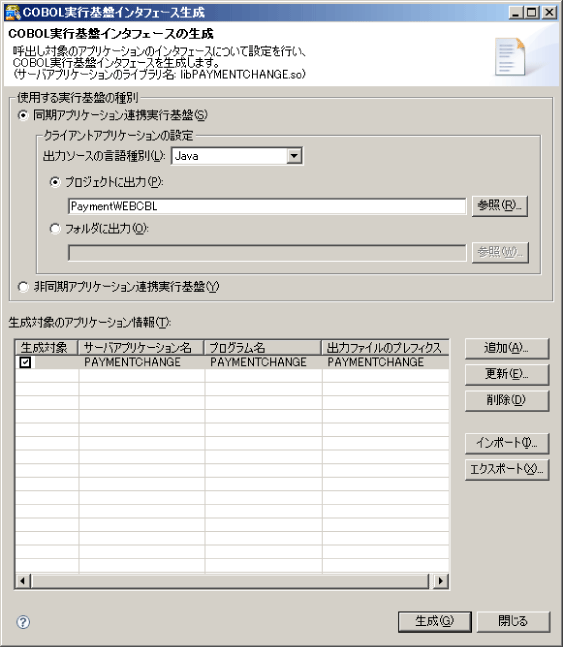
![]()

[生成対象のアプリケーション情報]一覧に、以下の内容が設定されていることを確認して、[生成]をクリックしてください。
項目 | 設定値 | |
|---|---|---|
生成対象のアプリケーション情報 | 生成対象 | チェックする |
サーバアプリケーション名 | PAYMENTCHANGE | |
プログラム名 | PAYMENTCHANGE | |
出力ファイルのプレフィクス | PAYMENTCHANGE | |
以下の確認ダイアログボックスが表示されます。[OK]をクリックしてください。
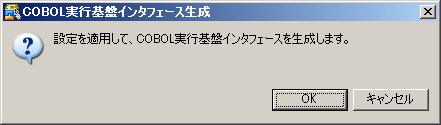
COBOL実行基盤インタフェース生成の処理が実行され、生成結果が表示されます。

サーバアプリケーション名“PAYMENTCHANGE”の結果が“OK”となっていることを確認して、[OK]をクリックしてください。
[COBOL実行基盤インタフェース生成]画面で[閉じる]をクリックした後、以下のとおりにCOBOL実行基盤インタフェースのファイルが生成されていることを確認してください。
生成先 | 生成されるファイル | ファイルの種類 | |
|---|---|---|---|
[PAYMENTCHANGE]プロジェクト | - | - | |
| [ソースファイル]フォルダ | PAYMENTCHANGE_apfwskel.cob | COBOL実行基盤インタフェースソースファイル |
PAYMENTCHANGE_apfwcdr.cob | COBOL実行基盤インタフェースソースファイル | ||
[実行基盤連携用ファイル] > [定義ファイル]フォルダ | PAYMENTCHANGE_funcDef.xml | アプリケーションインタフェース定義ファイル | |
PAYMENTCHANGE_callHandler.xml | アプリケーション呼出し定義ファイル | ||
[PaymentWEBCBL]プロジェクト | - | - | |
| [src]フォルダ | PAYMENTCHANGEBean.java | beanのソースファイル |
COBOL実行基盤インタフェース生成を実行した後の画面イメージを以下に示します。
PAYMENTCHANGE
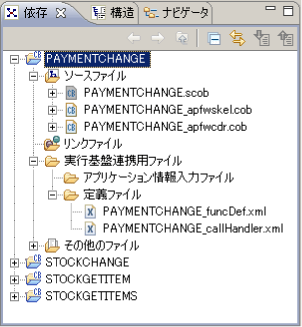
PaymentWEBCBL
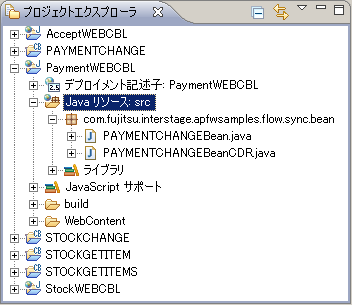
他のプロジェクトについても、同様の手順でCOBOL実行基盤インタフェースの生成を行ってください。
プロジェクトごとの設定値を以下に示します。
![]()
STOCKCHANGE
使用する実行基盤の種別
項目 | 設定値 | |
|---|---|---|
使用する実行基盤の種別 | 同期アプリケーション連携実行基盤(初期値) | |
クライアントアプリケーションの設定 | - | |
| 出力ソースの言語種別 | Java(初期値) |
プロジェクトに出力 | StockWEBCBL | |
生成対象のアプリケーション情報
項目 | 設定値 | |||
|---|---|---|---|---|
基本情報 | - | |||
| サーバアプリケーション名 | STOCKCHANGE | ||
プログラム名 | STOCKCHANGE | |||
実行基盤インタフェースの出力情報 | - | |||
| サーバアプリケーションの実行基盤インタフェースの出力形式 | - | ||
| 出力ファイルのプレフィクス | STOCKCHANGE | ||
コメントファイル名 | - | |||
クライアントアプリケーションを使用する | チェックする(初期値) | |||
クライアントアプリケーションで使用するソースファイルの出力形式 | - | |||
| パッケージ名 | com.fujitsu.interstage.apfwsamples.flow.sync.bean | ||
コメントファイル名 | - | |||
コメントに生成日付を挿入する | チェックしない(初期値) | |||
パラメタと復帰値情報 | - | |||
| COBOLプログラムに渡すパラメタ | パラメタ名 | INSTOCK | |
パラメタタイプ | IN | |||
COBOL登録集名 | STOCKCHANGECP.cbl | |||
先頭のレベル番号 | 01 or 77 | |||
PROGRAM-STATUSの値を返却する | チェックする(初期値) | |||
オプション情報 | - | |||
| サーバアプリケーションのオプション情報 | - | ||
| アプリケーション作業域を使用する | チェックしない(初期値) | ||
処理結果情報および例外情報を使用する | チェックする(初期値) | |||
前処理を使用する | チェックしない(初期値) | |||
後処理を使用する | チェックしない(初期値) | |||
エラー処理を使用する | チェックしない(初期値) | |||
トランザクション後メッセージ編集処理を使用する | チェックしない(初期値) | |||
COBOL実行基盤インタフェースの形式 | - | |||
| 2進項目整数データをString型にマッピングする | チェックしない(初期値) | ||
パラメタを初期化する | チェックする | |||
サーバアプリケーションで未設定データ判定処理を使用する | チェックする | |||
STOCKGETITEM
使用する実行基盤の種別
項目 | 設定値 | |
|---|---|---|
使用する実行基盤の種別 | 同期アプリケーション連携実行基盤(初期値) | |
クライアントアプリケーションの設定 | - | |
| 出力ソースの言語種別 | Java(初期値) |
プロジェクトに出力 | StockWEBCBL | |
生成対象のアプリケーション情報
項目 | 設定値 | |||
|---|---|---|---|---|
基本情報 | - | |||
| サーバアプリケーション名 | STOCKGETITEM | ||
プログラム名 | STOCKGETITEM | |||
実行基盤インタフェースの出力情報 | - | |||
| サーバアプリケーションの実行基盤インタフェースの出力形式 | - | ||
| 出力ファイルのプレフィクス | STOCKGETITEM | ||
コメントファイル名 | - | |||
クライアントアプリケーションを使用する | チェックする(初期値) | |||
クライアントアプリケーションで使用するソースファイルの出力形式 | - | |||
| パッケージ名 | com.fujitsu.interstage.apfwsamples.flow.sync.bean | ||
コメントファイル名 | - | |||
コメントに生成日付を挿入する | チェックしない(初期値) | |||
パラメタと復帰値情報 | - | |||
| COBOLプログラムに渡すパラメタ | パラメタ名 | INID | |
パラメタタイプ | IN | |||
COBOL登録集名 | STOCKGETITEMCP.cbl | |||
先頭のレベル番号 | 01 or 77 | |||
COBOLプログラムに渡すパラメタ | パラメタ名 | OUTORDER | ||
パラメタタイプ | OUT | |||
COBOL登録集名 | STOCKGETITEMCP.cbl | |||
先頭のレベル番号 | 01 or 77 | |||
PROGRAM-STATUSの値を返却する | チェックする(初期値) | |||
オプション情報 | - | |||
| サーバアプリケーションのオプション情報 | - | ||
| アプリケーション作業域を使用する | チェックしない(初期値) | ||
処理結果情報および例外情報を使用する | チェックする(初期値) | |||
前処理を使用する | チェックしない(初期値) | |||
後処理を使用する | チェックしない(初期値) | |||
エラー処理を使用する | チェックしない(初期値) | |||
トランザクション後メッセージ編集処理を使用する | チェックしない(初期値) | |||
COBOL実行基盤インタフェースの形式 | - | |||
| 2進項目整数データをString型にマッピングする | チェックしない(初期値) | ||
パラメタを初期化する | チェックする | |||
サーバアプリケーションで未設定データ判定処理を使用する | チェックする | |||
STOCKGETITEMS
使用する実行基盤の種別
項目 | 設定値 | |
|---|---|---|
使用する実行基盤の種別 | 同期アプリケーション連携実行基盤(初期値) | |
クライアントアプリケーションの設定 | - | |
| 出力ソースの言語種別 | Java(初期値) |
プロジェクトに出力 | StockWEBCBL | |
生成対象のアプリケーション情報
項目 | 設定値 | |||
|---|---|---|---|---|
基本情報 | - | |||
| サーバアプリケーション名 | STOCKGETITEMS | ||
プログラム名 | STOCKGETITEMS | |||
実行基盤インタフェースの出力情報 | - | |||
| サーバアプリケーションの実行基盤インタフェースの出力形式 | - | ||
| 出力ファイルのプレフィクス | STOCKGETITEMS | ||
コメントファイル名 | - | |||
クライアントアプリケーションを使用する | チェックする(初期値) | |||
クライアントアプリケーションで使用するソースファイルの出力形式 | - | |||
| パッケージ名 | com.fujitsu.interstage.apfwsamples.flow.sync.bean | ||
コメントファイル名 | - | |||
コメントに生成日付を挿入する | チェックしない(初期値) | |||
パラメタと復帰値情報 | - | |||
| COBOLプログラムに渡すパラメタ | パラメタ名 | OUTORDERS | |
パラメタタイプ | OUT | |||
COBOL登録集名 | STOCKGETITEMSCP.cbl | |||
先頭のレベル番号 | 01 or 77 | |||
PROGRAM-STATUSの値を返却する | チェックする(初期値) | |||
オプション情報 | - | |||
| サーバアプリケーションのオプション情報 | - | ||
| アプリケーション作業域を使用する | チェックしない(初期値) | ||
処理結果情報および例外情報を使用する | チェックする(初期値) | |||
前処理を使用する | チェックしない(初期値) | |||
後処理を使用する | チェックしない(初期値) | |||
エラー処理を使用する | チェックしない(初期値) | |||
トランザクション後メッセージ編集処理を使用する | チェックしない(初期値) | |||
COBOL実行基盤インタフェースの形式 | - | |||
| 2進項目整数データをString型にマッピングする | チェックしない(初期値) | ||
パラメタを初期化する | チェックする | |||
サーバアプリケーションで未設定データ判定処理を使用する | チェックする | |||
![]()
STOCKCHANGE
使用する実行基盤の種別
項目 | 設定値 | |
|---|---|---|
使用する実行基盤の種別 | 同期アプリケーション連携実行基盤(初期値) | |
クライアントアプリケーションの設定 | - | |
| 出力ソースの言語種別 | Java(初期値) |
プロジェクトに出力 | StockWEBCBL | |
生成対象のアプリケーション情報
項目 | 設定値 | |||
|---|---|---|---|---|
基本情報 | - | |||
| サーバアプリケーション名 | STOCKCHANGE | ||
プログラム名 | STOCKCHANGE | |||
実行基盤インタフェースの出力情報 | - | |||
| サーバアプリケーションの実行基盤インタフェースの出力形式 | - | ||
| 出力ファイルのプレフィクス | STOCKCHANGE | ||
コメントファイル名 | - | |||
クライアントアプリケーションを使用する | チェックする(初期値) | |||
クライアントアプリケーションで使用するソースファイルの出力形式 | - | |||
| パッケージ名 | com.fujitsu.interstage.apfwsamples.flow.sync.bean | ||
コメントファイル名 | - | |||
コメントに生成日付を挿入する | チェックしない(初期値) | |||
パラメタと復帰値情報 | - | |||
| COBOLプログラムに渡すパラメタ | パラメタ名 | INSTOCK | |
パラメタタイプ | IN | |||
COBOL登録集名 | STOCKCHANGECP.cbl | |||
先頭のレベル番号 | 01 or 77 | |||
PROGRAM-STATUSの値を返却する | チェックする(初期値) | |||
オプション情報 | - | |||
| サーバアプリケーションのオプション情報 | - | ||
| アプリケーション作業域を使用する | チェックしない(初期値) | ||
処理結果情報および例外情報を使用する | チェックする(初期値) | |||
前処理を使用する | チェックしない(初期値) | |||
後処理を使用する | チェックしない(初期値) | |||
エラー処理を使用する | チェックしない(初期値) | |||
トランザクション後メッセージ編集処理を使用する | チェックしない(初期値) | |||
COBOL実行基盤インタフェースの形式 | - | |||
| 2進項目整数データをString型にマッピングする | チェックしない(初期値) | ||
パラメタを初期化する | チェックする | |||
サーバアプリケーションで未設定データ判定処理を使用する | チェックする | |||
日本語項目をビッグエンディアンとして処理する | チェックしない(初期値) | |||
STOCKGETITEM
使用する実行基盤の種別
項目 | 設定値 | |
|---|---|---|
使用する実行基盤の種別 | 同期アプリケーション連携実行基盤(初期値) | |
クライアントアプリケーションの設定 | - | |
| 出力ソースの言語種別 | Java(初期値) |
プロジェクトに出力 | StockWEBCBL | |
生成対象のアプリケーション情報
項目 | 設定値 | |||
|---|---|---|---|---|
基本情報 | - | |||
| サーバアプリケーション名 | STOCKGETITEM | ||
プログラム名 | STOCKGETITEM | |||
実行基盤インタフェースの出力情報 | - | |||
| サーバアプリケーションの実行基盤インタフェースの出力形式 | - | ||
| 出力ファイルのプレフィクス | STOCKGETITEM | ||
コメントファイル名 | - | |||
クライアントアプリケーションを使用する | チェックする(初期値) | |||
クライアントアプリケーションで使用するソースファイルの出力形式 | - | |||
| パッケージ名 | com.fujitsu.interstage.apfwsamples.flow.sync.bean | ||
コメントファイル名 | - | |||
コメントに生成日付を挿入する | チェックしない(初期値) | |||
パラメタと復帰値情報 | - | |||
| COBOLプログラムに渡すパラメタ | パラメタ名 | INID | |
パラメタタイプ | IN | |||
COBOL登録集名 | STOCKGETITEMCP.cbl | |||
先頭のレベル番号 | 01 or 77 | |||
COBOLプログラムに渡すパラメタ | パラメタ名 | OUTORDER | ||
パラメタタイプ | OUT | |||
COBOL登録集名 | STOCKGETITEMCP.cbl | |||
先頭のレベル番号 | 01 or 77 | |||
PROGRAM-STATUSの値を返却する | チェックする(初期値) | |||
オプション情報 | - | |||
| サーバアプリケーションのオプション情報 | - | ||
| アプリケーション作業域を使用する | チェックしない(初期値) | ||
処理結果情報および例外情報を使用する | チェックする(初期値) | |||
前処理を使用する | チェックしない(初期値) | |||
後処理を使用する | チェックしない(初期値) | |||
エラー処理を使用する | チェックしない(初期値) | |||
トランザクション後メッセージ編集処理を使用する | チェックしない(初期値) | |||
COBOL実行基盤インタフェースの形式 | - | |||
| 2進項目整数データをString型にマッピングする | チェックしない(初期値) | ||
パラメタを初期化する | チェックする | |||
サーバアプリケーションで未設定データ判定処理を使用する | チェックする | |||
日本語項目をビッグエンディアンとして処理する | チェックしない(初期値) | |||
STOCKGETITEMS
使用する実行基盤の種別
項目 | 設定値 | |
|---|---|---|
使用する実行基盤の種別 | 同期アプリケーション連携実行基盤(初期値) | |
クライアントアプリケーションの設定 | - | |
| 出力ソースの言語種別 | Java(初期値) |
プロジェクトに出力 | StockWEBCBL | |
生成対象のアプリケーション情報
項目 | 設定値 | |||
|---|---|---|---|---|
基本情報 | - | |||
| サーバアプリケーション名 | STOCKGETITEMS | ||
プログラム名 | STOCKGETITEMS | |||
実行基盤インタフェースの出力情報 | - | |||
| サーバアプリケーションの実行基盤インタフェースの出力形式 | - | ||
| 出力ファイルのプレフィクス | STOCKGETITEMS | ||
コメントファイル名 | - | |||
クライアントアプリケーションを使用する | チェックする(初期値) | |||
クライアントアプリケーションで使用するソースファイルの出力形式 | - | |||
| パッケージ名 | com.fujitsu.interstage.apfwsamples.flow.sync.bean | ||
コメントファイル名 | - | |||
コメントに生成日付を挿入する | チェックしない(初期値) | |||
パラメタと復帰値情報 | - | |||
| COBOLプログラムに渡すパラメタ | パラメタ名 | OUTORDERS | |
パラメタタイプ | OUT | |||
COBOL登録集名 | STOCKGETITEMSCP.cbl | |||
先頭のレベル番号 | 01 or 77 | |||
PROGRAM-STATUSの値を返却する | チェックする(初期値) | |||
オプション情報 | - | |||
| サーバアプリケーションのオプション情報 | - | ||
| アプリケーション作業域を使用する | チェックしない(初期値) | ||
処理結果情報および例外情報を使用する | チェックする(初期値) | |||
前処理を使用する | チェックしない(初期値) | |||
後処理を使用する | チェックしない(初期値) | |||
エラー処理を使用する | チェックしない(初期値) | |||
トランザクション後メッセージ編集処理を使用する | チェックしない(初期値) | |||
COBOL実行基盤インタフェースの形式 | - | |||
| 2進項目整数データをString型にマッピングする | チェックしない(初期値) | ||
パラメタを初期化する | チェックする | |||
サーバアプリケーションで未設定データ判定処理を使用する | チェックする | |||
日本語項目をビッグエンディアンとして処理する | チェックしない(初期値) | |||
![]()
STOCKCHANGE
使用する実行基盤の種別
項目 | 設定値 | |
|---|---|---|
使用する実行基盤の種別 | 同期アプリケーション連携実行基盤(初期値) | |
クライアントアプリケーションの設定 | - | |
| 出力ソースの言語種別 | Java(初期値) |
プロジェクトに出力 | StockWEBCBL | |
生成対象のアプリケーション情報
項目 | 設定値 | |||
|---|---|---|---|---|
基本情報 | - | |||
| サーバアプリケーション名 | STOCKCHANGE | ||
プログラム名 | STOCKCHANGE | |||
実行基盤インタフェースの出力情報 | - | |||
| サーバアプリケーションの実行基盤インタフェースの出力形式 | - | ||
| 出力ファイルのプレフィクス | STOCKCHANGE | ||
コメントファイル名 | - | |||
クライアントアプリケーションを使用する | チェックする(初期値) | |||
クライアントアプリケーションで使用するソースファイルの出力形式 | - | |||
| パッケージ名 | com.fujitsu.interstage.apfwsamples.flow.sync.bean | ||
コメントファイル名 | - | |||
コメントに生成日付を挿入する | チェックしない(初期値) | |||
パラメタと復帰値情報 | - | |||
| COBOLプログラムに渡すパラメタ | パラメタ名 | INSTOCK | |
パラメタタイプ | IN | |||
COBOL登録集名 | STOCKCHANGECP.cbl | |||
先頭のレベル番号 | 01 or 77 | |||
PROGRAM-STATUSの値を返却する | チェックする(初期値) | |||
オプション情報 | - | |||
| サーバアプリケーションのオプション情報 | - | ||
| アプリケーション作業域を使用する | チェックしない(初期値) | ||
処理結果情報および例外情報を使用する | チェックする(初期値) | |||
前処理を使用する | チェックしない(初期値) | |||
後処理を使用する | チェックしない(初期値) | |||
エラー処理を使用する | チェックしない(初期値) | |||
トランザクション後メッセージ編集処理を使用する | チェックしない(初期値) | |||
COBOL実行基盤インタフェースの形式 | - | |||
| 2進項目整数データをString型にマッピングする | チェックしない(初期値) | ||
パラメタを初期化する | チェックする | |||
サーバアプリケーションで未設定データ判定処理を使用する | チェックする | |||
日本語項目をビッグエンディアンとして処理する | チェックしない(初期値) | |||
STOCKGETITEM
使用する実行基盤の種別
項目 | 設定値 | |
|---|---|---|
使用する実行基盤の種別 | 同期アプリケーション連携実行基盤(初期値) | |
クライアントアプリケーションの設定 | - | |
| 出力ソースの言語種別 | Java(初期値) |
プロジェクトに出力 | StockWEBCBL | |
生成対象のアプリケーション情報
項目 | 設定値 | |||
|---|---|---|---|---|
基本情報 | - | |||
| サーバアプリケーション名 | STOCKGETITEM | ||
プログラム名 | STOCKGETITEM | |||
実行基盤インタフェースの出力情報 | - | |||
| サーバアプリケーションの実行基盤インタフェースの出力形式 | - | ||
| 出力ファイルのプレフィクス | STOCKGETITEM | ||
コメントファイル名 | - | |||
クライアントアプリケーションを使用する | チェックする(初期値) | |||
クライアントアプリケーションで使用するソースファイルの出力形式 | - | |||
| パッケージ名 | com.fujitsu.interstage.apfwsamples.flow.sync.bean | ||
コメントファイル名 | - | |||
コメントに生成日付を挿入する | チェックしない(初期値) | |||
パラメタと復帰値情報 | - | |||
| COBOLプログラムに渡すパラメタ | パラメタ名 | INID | |
パラメタタイプ | IN | |||
COBOL登録集名 | STOCKGETITEMCP.cbl | |||
先頭のレベル番号 | 01 or 77 | |||
COBOLプログラムに渡すパラメタ | パラメタ名 | OUTORDER | ||
パラメタタイプ | OUT | |||
COBOL登録集名 | STOCKGETITEMCP.cbl | |||
先頭のレベル番号 | 01 or 77 | |||
PROGRAM-STATUSの値を返却する | チェックする(初期値) | |||
オプション情報 | - | |||
| サーバアプリケーションのオプション情報 | - | ||
| アプリケーション作業域を使用する | チェックしない(初期値) | ||
処理結果情報および例外情報を使用する | チェックする(初期値) | |||
前処理を使用する | チェックしない(初期値) | |||
後処理を使用する | チェックしない(初期値) | |||
エラー処理を使用する | チェックしない(初期値) | |||
トランザクション後メッセージ編集処理を使用する | チェックしない(初期値) | |||
COBOL実行基盤インタフェースの形式 | - | |||
| 2進項目整数データをString型にマッピングする | チェックしない(初期値) | ||
パラメタを初期化する | チェックする | |||
サーバアプリケーションで未設定データ判定処理を使用する | チェックする | |||
日本語項目をビッグエンディアンとして処理する | チェックしない(初期値) | |||
STOCKGETITEMS
使用する実行基盤の種別
項目 | 設定値 | |
|---|---|---|
使用する実行基盤の種別 | 同期アプリケーション連携実行基盤(初期値) | |
クライアントアプリケーションの設定 | - | |
| 出力ソースの言語種別 | Java(初期値) |
プロジェクトに出力 | StockWEBCBL | |
生成対象のアプリケーション情報
項目 | 設定値 | |||
|---|---|---|---|---|
基本情報 | - | |||
| サーバアプリケーション名 | STOCKGETITEMS | ||
プログラム名 | STOCKGETITEMS | |||
実行基盤インタフェースの出力情報 | - | |||
| サーバアプリケーションの実行基盤インタフェースの出力形式 | - | ||
| 出力ファイルのプレフィクス | STOCKGETITEMS | ||
コメントファイル名 | - | |||
クライアントアプリケーションを使用する | チェックする(初期値) | |||
クライアントアプリケーションで使用するソースファイルの出力形式 | - | |||
| パッケージ名 | com.fujitsu.interstage.apfwsamples.flow.sync.bean | ||
コメントファイル名 | - | |||
コメントに生成日付を挿入する | チェックしない(初期値) | |||
パラメタと復帰値情報 | - | |||
| COBOLプログラムに渡すパラメタ | パラメタ名 | OUTORDERS | |
パラメタタイプ | OUT | |||
COBOL登録集名 | STOCKGETITEMSCP.cbl | |||
先頭のレベル番号 | 01 or 77 | |||
PROGRAM-STATUSの値を返却する | チェックする(初期値) | |||
オプション情報 | - | |||
| サーバアプリケーションのオプション情報 | - | ||
| アプリケーション作業域を使用する | チェックしない(初期値) | ||
処理結果情報および例外情報を使用する | チェックする(初期値) | |||
前処理を使用する | チェックしない(初期値) | |||
後処理を使用する | チェックしない(初期値) | |||
エラー処理を使用する | チェックしない(初期値) | |||
トランザクション後メッセージ編集処理を使用する | チェックしない(初期値) | |||
COBOL実行基盤インタフェースの形式 | - | |||
| 2進項目整数データをString型にマッピングする | チェックしない(初期値) | ||
パラメタを初期化する | チェックする | |||
サーバアプリケーションで未設定データ判定処理を使用する | チェックする | |||
日本語項目をビッグエンディアンとして処理する | チェックしない(初期値) | |||
ワークスペース内に生成されるファイルをプロジェクトごとに示します。各プロジェクトに正しく格納されていることを確認してください。
格納先プロジェクト名 | 生成されるファイル | ファイルの種類 |
|---|---|---|
PAYMENTCHANGE | PAYMENTCHANGE_apfwskel.cob | COBOL実行基盤インタフェースソースファイル |
PAYMENTCHANGE_apfwcdr.cob | COBOL実行基盤インタフェースソースファイル | |
PAYMENTCHANGE_funcDef.xml | アプリケーションインタフェース定義ファイル | |
PAYMENTCHANGE_callHandler.xml | アプリケーション呼出し定義ファイル | |
STOCKCHANGE | STOCKCHANGE_apfwskel.cob | COBOL実行基盤インタフェースソースファイル |
STOCKCHANGE_apfwcdr.cob | COBOL実行基盤インタフェースソースファイル | |
STOCKCHANGE_funcDef.xml | アプリケーションインタフェース定義ファイル | |
STOCKCHANGE_callHandler.xml | アプリケーション呼出し定義ファイル | |
STOCKGETITEM | STOCKGETITEM_apfwskel.cob | COBOL実行基盤インタフェースソースファイル |
STOCKGETITEM_apfwcdr.cob | COBOL実行基盤インタフェースソースファイル | |
STOCKGETITEM_funcDef.xml | アプリケーションインタフェース定義ファイル | |
STOCKGETITEM_callHandler.xml | アプリケーション呼出し定義ファイル | |
STOCKGETITEMS | STOCKGETITEMS_apfwskel.cob | COBOL実行基盤インタフェースソースファイル |
STOCKGETITEMS_apfwcdr.cob | COBOL実行基盤インタフェースソースファイル | |
STOCKGETITEMS_funcDef.xml | アプリケーションインタフェース定義ファイル | |
STOCKGETITEMS_callHandler.xml | アプリケーション呼出し定義ファイル | |
PaymentWEBCBL | PAYMENTCHANGEBean.java | beanのソースファイル |
PAYMENTCHANGEBeanCDR.java | beanのソースファイル | |
StockWEBCBL | INSTOCK.java | データ変換クラスのソースファイル |
INSTOCKHelper.java | データ変換クラスのソースファイル | |
OUTORDER.java | データ変換クラスのソースファイル | |
OUTORDERDETAIL_ARY001Helper.java | データ変換クラスのソースファイル | |
OUTORDERDETAIL.java | データ変換クラスのソースファイル | |
OUTORDERDETAILHelper.java | データ変換クラスのソースファイル | |
OUTORDERHelper.java | データ変換クラスのソースファイル | |
OUTORDERS.java | データ変換クラスのソースファイル | |
OUTORDERSHelper.java | データ変換クラスのソースファイル | |
STOCKCHANGEBean.java | beanのソースファイル | |
STOCKCHANGEBeanCDR.java | beanのソースファイル | |
STOCKGETITEMBean.java | beanのソースファイル | |
STOCKGETITEMBeanCDR.java | beanのソースファイル | |
STOCKGETITEMSBean.java | beanのソースファイル | |
STOCKGETITEMSBeanCDR.java | beanのソースファイル |